DualShock 4 — отличный контроллер
, Разве не было бы неплохо, если бы вы могли использовать его для игр Steam, эмуляции или потоковой передачи PS Now? Вы можете! И хотя раньше вам приходилось загружать драйверы и картографическое программное обеспечение, процесс теперь намного проще. Давайте посмотрим, как это работает на Mac и ПК.
Подключение DualShock 4 к вашему Mac
Подключите его к USB-порту. Это все, что нужно сделать.
Хорошо, есть еще несколько шагов, если вы хотите использовать Bluetooth. В этом случае вам нужно будет нажимать и удерживать кнопки PS и Share, пока индикатор не начнет мигать. Как только вы это сделаете, контроллер перейдет в режим сопряжения. Открыть Системные настройки> Bluetooth и выберите пара рядом с контроллером в меню устройства.
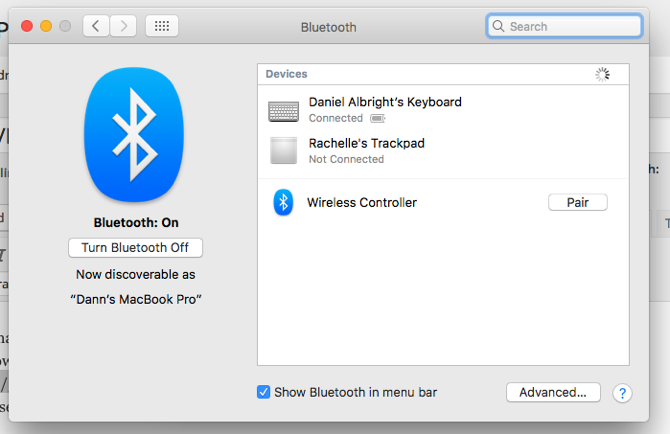
Теперь ваш контроллер синхронизируется через Bluetooth, и вы можете покончить с USB-шнуром. Хотя приятно, когда ваш контроллер заряжается каждый раз, когда вы подключаете его к компьютеру.
Итак, что вы можете сделать с контроллером PS4 на вашем Mac? OpenEmu, лучший эмулятор
, поддерживает DualShock 4 изначально, поэтому все, что вам нужно сделать, это подключить его и начать играть. Может потребоваться минута, чтобы выяснить, как он подключается к контроллеру NES или Genesis, но после нескольких минут нажатия кнопок он будет отключен. Вы также можете использовать его для некоторых компьютерных игр, упрощая переключение с консоли на компьютерные игры.
,
А в конце 2016 года Steam добавил поддержку контроллера PS4. Так что теперь у него столько же вариантов отображения, сколько у контроллера Steam
, Вы можете привязать его к движениям джойстика или клавиатуры, настроить наборы действий, сенсорные меню и другие настройки.
Чтобы получить доступ к этим настройкам, откройте Steam и включите режим Big Picture Mode, щелкнув контроллер в верхнем правом углу окна или нажав Вид> Режим большой картинки. Затем нажмите на шестерню для доступа к настройкам и выберите Контроллер> Контроллер PS4. Оттуда вы можете настроить сопоставления и другие параметры.
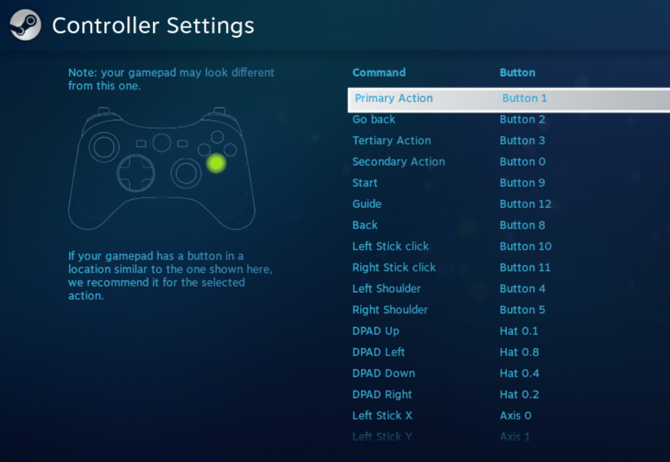
К сожалению, для Mac нет приложения PlayStation Now, поэтому для потокового воспроизведения игр вам понадобится PlayStation или ПК с Windows. Вы можете использовать функцию удаленного потокового вещания PS4, чтобы играть в свои игры PS4 через Mac, но приложение не поддерживает контроллеры DualShock, подключенные через Bluetooth. Вам нужно либо оставаться подключенным к сети, либо приобрести беспроводной USB-адаптер (см. Ниже).
Подключение DualShock 4 к вашему ПК
Хотя это не так просто, как на Mac, подключить DualShock 4 к ПК все еще довольно просто. Во-первых, вам нужно скачать DS4Windows, бесплатное приложение, которое позволяет вам эмулировать контроллер Xbox 360 (который поддерживается Windows) с вашим DualShock. Некоторые игры поддерживают контроллер PS4 без DS4Windows, но загрузка приложения предоставит вам больше возможностей для настройки, а также более широкую совместимость.
Разархивируйте файл и запустите DS4Windows. Подключите DualShock 4 с помощью USB-кабеля или подключите его через Bluetooth (удерживайте кнопки PS и Share, пока не начнет мигать световая полоса, затем выполните сопряжение с помощью Пуск> Настройки> Устройства> Bluetooth меню; вам может потребоваться ввести «0000» в качестве кода сопряжения). Оттуда просто следуйте инструкциям в приложении DS4Windows. Он проведет вас через настройку контроллера.
DS4Windows довольно прост, но если у вас возникли проблемы с ним или вы не получили ожидаемых результатов, на сайте есть ответы на многие распространенные вопросы, которые могут у вас возникнуть.
Как и в случае с Mac, когда у вас есть сопряженный контроллер, вы можете использовать его для самых разных игр. Эмуляторы и Steam работают одинаково (чтобы настроить работу вашего контроллера в Steam, перейдите в режим Big Picture Mode и получите доступ к настройкам, как описано выше).
А потому, что PlayStation Now позволяет транслировать игры для PS3 на компьютер
Вы также можете использовать DualShock 4, чтобы играть в эти игры. Однако PS Now не поддерживает контроллеры DualShock, подключенные через Bluetooth. Вы всегда можете подключить его через USB-кабель или, если вы хотите использовать PS Now по беспроводной сети, вам понадобится беспроводной USB-адаптер (см. Ниже).
И, как и Mac, вы можете использовать удаленную потоковую передачу PS4, чтобы играть в игры для PS4 на своем ПК. Но опять же, вам нужно оставаться подключенным или использовать адаптер.
DualShock 4 Беспроводной USB-адаптер
Если вы хотите приобрести дополнительный аксессуар, беспроводной USB-адаптер DualShock — отличный способ использовать ваш контроллер на компьютере без Bluetooth или по какой-то другой причине не очень хорошо использует контроллер. Это маленький USB-ключ, который включает все функции DualShock в любом приложении, которое их поддерживает. Это означает, что вы получите полный грохот, световую полосу и даже звук через разъем для наушников.

Использовать его так же просто, как купить его (всего 22 доллара на Amazon) и подключить его. С помощью ключа вы можете использовать DualShock без проводов для PS Now и PS4 для удаленного потокового вещания. Возможно, что с другим программным обеспечением вы могли бы достичь того же эффекта, но это единственный метод, который официально поддерживается.
У ключа есть средние отзывы: многие люди говорят, что он работает, как и ожидалось, а другие говорят, что у них есть проблемы с задержкой. А использование адаптера в сочетании с DS4Windows для игры в другие игры может быть немного привередливым. Тем не менее, тот факт, что PlayStation предлагает официальную беспроводную поддержку всего за 20 долларов, не является плохим.
Отличный контроллер, теперь более универсальный
Благодаря поддержке Plug-and-Play на Mac, простому в использовании DS4Windows на ПК и официальному беспроводному USB-адаптеру у вас есть несколько способов использовать DualShock 4 с широким спектром игр на вашем компьютере. Нет никаких оснований продолжать использовать контроллеры неосновных ПК! Dualshock 4 почти так же важен для ПК, как и для PS4
,
Для чего вы используете контроллер PlayStation на вашем компьютере? Были ли у вас проблемы с его использованием? Поделитесь своими советами и мыслями в комментариях ниже!




